Efektowne kursory

Przygotowywanie własnych kursorów zacznij od wywołania modułu Moje Kursory i skorzystania ze znajdującego się tam przycisku Nowy schemat. Na ekranie pojawi się wówczas osobne okno edytora motywów. Zwróć uwagę, że aktualnie wyświetlana w nim zakładka Cursors prezentuje jedynie możliwe do skonfigurowania style kursora i to w normalnym trybie jego działania. Drugi, identyczny zestaw opcji dostępny po naciśnięciu odnośnika Vies pressed state dotyczy wyglądu wskaźnika po naciśnięciu przycisku myszki.
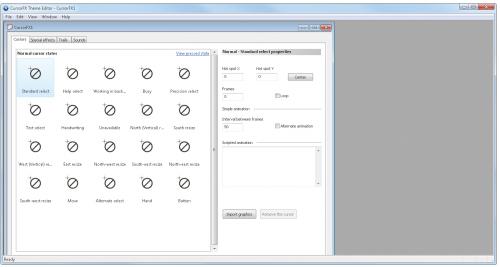

Aby przypisać własny obraz do określonej pozycji kursora, zaznacz ją na liście Standard select, po czym kliknij przycisk Import graphics. Następnie za pomocą okna systemowego eksploratora wybierz odpowiadający ci obrazek, np. fox. Pamiętaj tylko, że plik graficzny musi mieć format PNG. O pomyślnym jego zaimportowaniu świadczyć będzie pojawienie się obrazka w zaznaczonym wcześniej miejscu. Na koniec zwróć jeszcze uwagę na znacznik punktu kliknięcia – +. Aby go przesunąć, wystarczy wskazać nową pozycję, jeden raz naciskając lewy klawisz myszki.
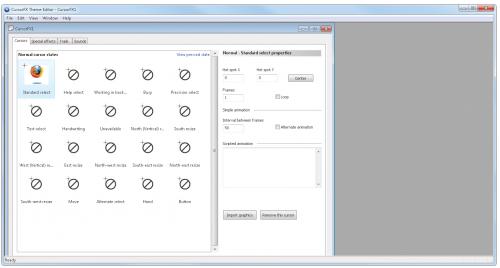

Nieco trudniej stworzyć i osadzić w schemacie własny, animowany kursor, wymaga to bowiem wykorzystania spreparowanego obrazka zawierającego wszystkie ujęcia wchodzące w skład animacji:


Do połączenia pojedynczych obrazów-klatek animacji w jedną całość posłuży ci niewielki programik AntiUtil, który znajduje się na dysku w katalogu, w którym został zainstalowany CursorFX. Po jego uruchomieniu wystarczy zainicjować tworzenie obrazka, naciskając przycisk New Job, wybrać przygotowaną wcześniej serię grafik, po czym określić miejsce zapisu i nazwę animacji, nie zapominając przy tym o wybraniu wspieranego formatu pliku png.
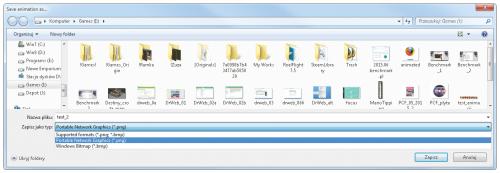

Na koniec pozostało ci już tylko wstawić spreparowany obrazek w miejsce pożądanego stylu kursora, i zaznaczyć pole Loop, jeśli chcesz, by odtwarzana animacja była zapętlona. W podobny sposób możesz stworzyć zarówno specjalne efekty wizualne Special effectsTrails.
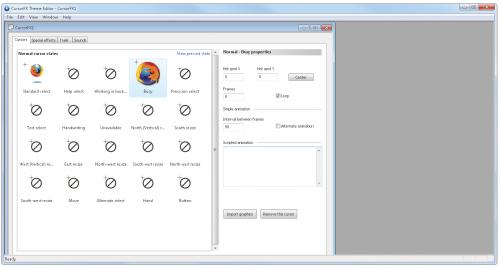

Nie zapomnij o zapisaniu własnego schematu na dysku twardym. Rozwiń menu File i kliknij Save as. Możesz też zapisać schemat i zaraz po tym od razu zacząć z niego korzystać – wystarczy kliknąć Save and Apply.







